Aby rozpocząć realizację wydania z systemu ERP należy przejść do listy wydań poprzez kliknięcie przycisku Zlecenia a następnie Wydania. Lista wydań może zostać zawężona wybierając odpowiedni zakres dat.
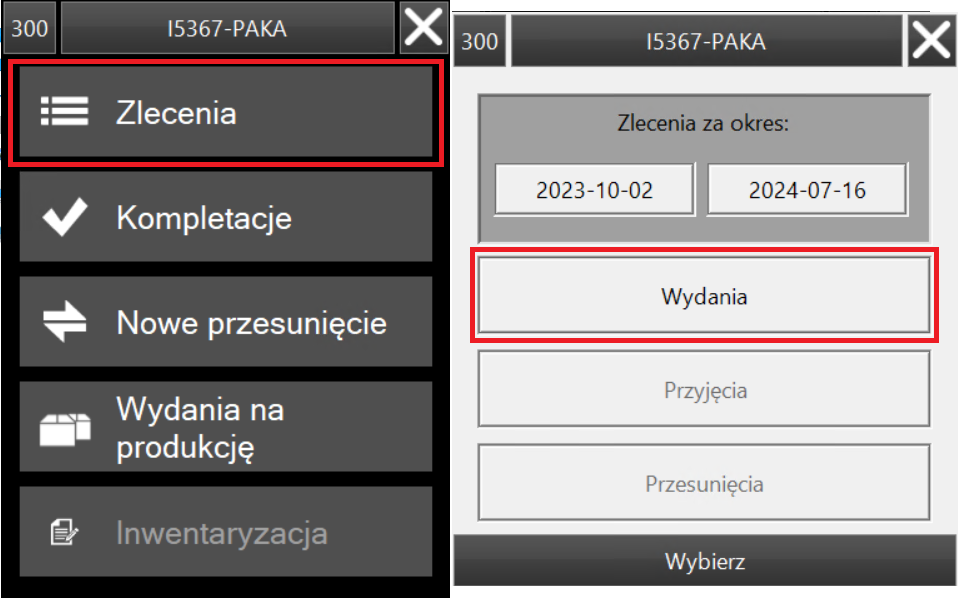
Lista dyspozycji wydania
Z listy dyspozycji poprzez kliknięcie należy wybrać odpowiednią dyspozycję do realizacji.
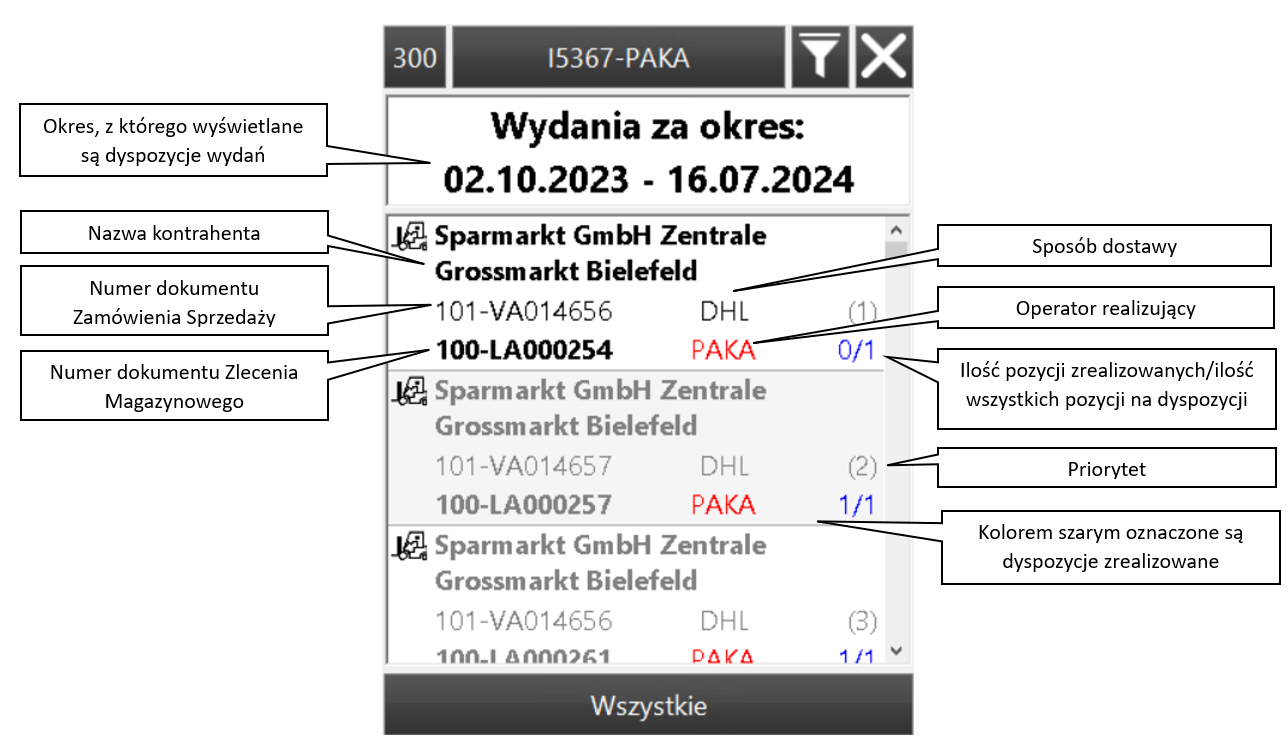
- Przypisanie dyspozycji:
- Przypisana do zalogowanego operatora
- Nieprzypisana do operatora
- Przypisana do innego operatora
- Stan realizacji:
- W realizacji
- Do realizacji
- Zrealizowane
- Daty wygenerowania:
- Najstarsze
- Najnowsze
Filtrowanie listy dyspozycji
Po kliknięciu przycisku ![]() pojawi się pole filtrowania, które umożliwia wyszukanie i sortowanie wg:
pojawi się pole filtrowania, które umożliwia wyszukanie i sortowanie wg:
- Rodzaju
- Numeru
- Dok. źródłowego
- Priorytetu
- Klienta
Więcej informacji o filtrowaniu znajduje się TUTAJ.
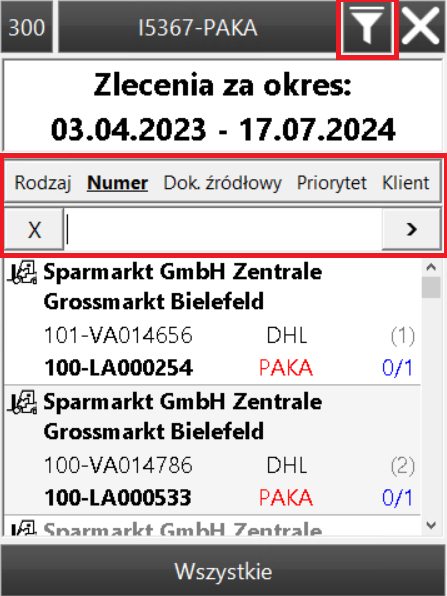
Lista pozycji
Na liście pozycji domyślnie będą widoczne tylko pozycje, które pozostały do realizacji. Aby pokazać także już zrealizowane pozycje należy nacisnąć na przycisk ![]() . Naciśnięcie przycisku zmieni widoczność pozycji na
. Naciśnięcie przycisku zmieni widoczność pozycji na ![]()
Na nagłówku dyspozycji prezentowane są następujące informacje:
- Nazwa kontrahenta
- Ilość wszystkich zrealizowanych pozycji/ilość wszystkich pozycji na dokumencie
- Numer dokumentu zamówienia sprzedaży
- Numer dokumentu zlecenia magazynowego
- Sposób dostawy
- Data wygenerowania dyspozycji
Na liście pozycji prezentowane są następujące informacje:
- Kod i nazwa pozycji
- EAN pozycji
- Ilość pozycji zrealizowana/ilość całkowita pozycji
- Położenie
Na liście pozycji prezentowane są następujące informacje:
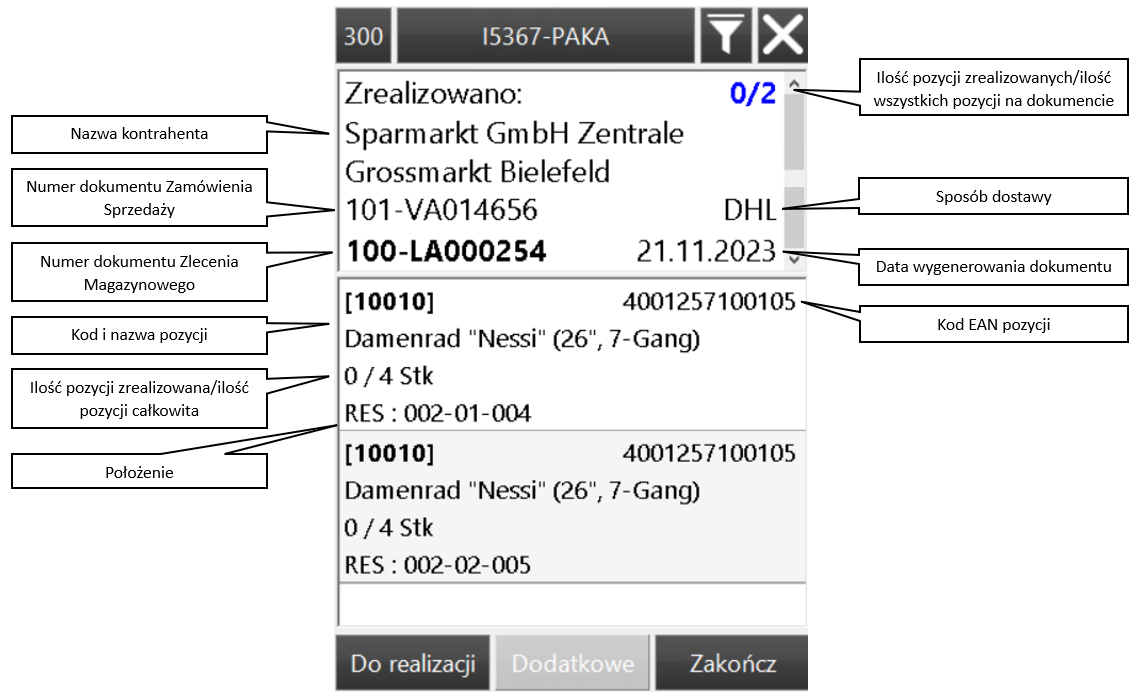
W przypadku kiedy towar do wydania znajduje się na jednostce ładunkowej dodatkowo prezentowane są:
- Kod jednostki
- Numer SSCC
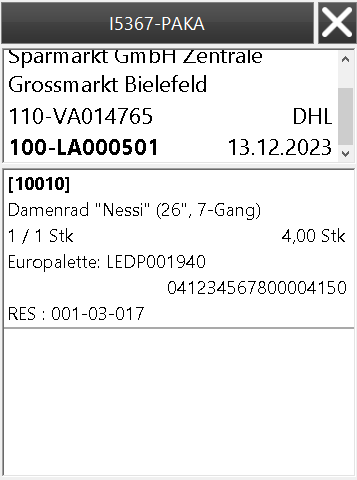
Filtrowanie listy pozycji
Na liście pozycji istnieje możliwość filtrowania po: kodzie, EANie, nazwie i położeniu. Jeżeli widoczne są pozycje tylko do realizacji, a w pole wyszukiwania wprowadzi się pozycję już zrealizowaną, to zostanie ona odnaleziona, a filtr wyświetlania pozycji automatycznie przełączy się na Wszystkie. Filtry dostępne są po kliknięciu przycisku ![]() . Więcej informacji o filtrowaniu znajduje się TUTAJ.
. Więcej informacji o filtrowaniu znajduje się TUTAJ.
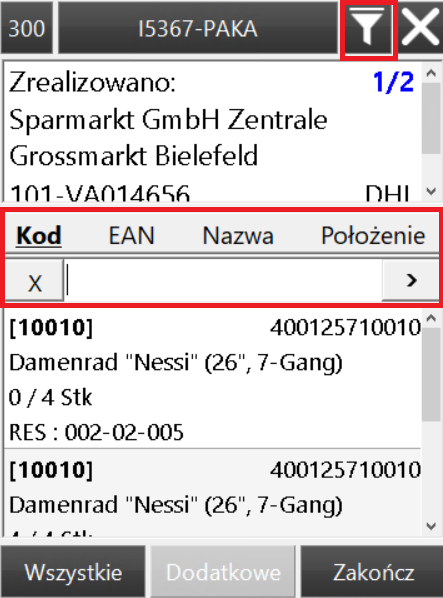
Realizacja pozycji towarowej
Po wybraniu dyspozycji wyświetlona zostanie lista pozycji do realizacji. Realizacja pozycji odbywa się poprzez kliknięcie w wybraną pozycję z listy.
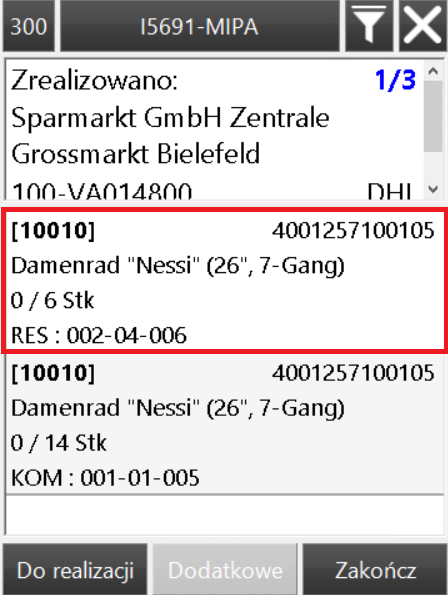
Domyślna kolejność kroków zaprezentowana została na diagramie poniżej. Kolorem pomarańczowym oznaczono krok opcjonalny.

Krok 1
Jeśli magazyn ma zdefiniowaną strukturę położeń pierwszym krokiem jest zeskanowanie kodu położenia.
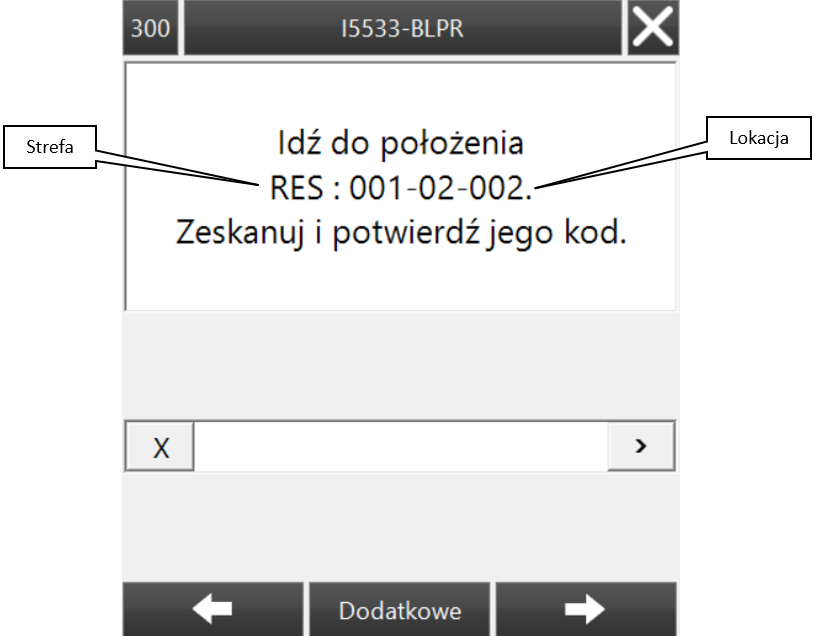
Krok 2
Następnie pojawi się okno, w którym należy potwierdzić kod towaru.
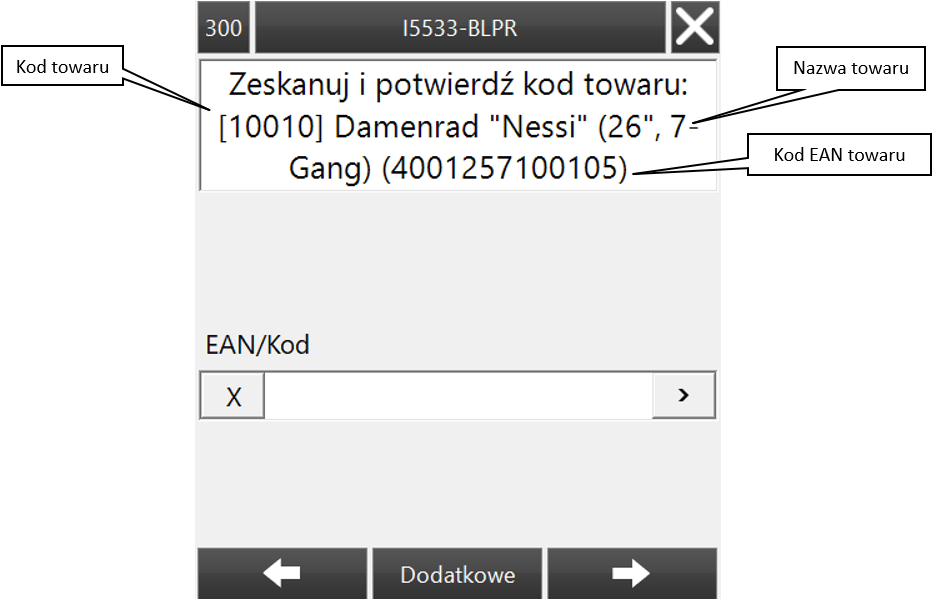
Oznaczenie symboli na liście artykułów:
Krok 3
Kolejnym krokiem jest wpisanie ilości zasobu, którego wydanie zostanie zrealizowane. Domyślnie podczas realizacji danej pozycji podpowiada się cała zadysponowana ilość. Zwiększanie ilości wydawanego zasobu realizuje się poprzez naciśnięcie przycisku ![]() . Zmniejszenie ilości wydawanego zasobu realizuje się poprzez naciśnięcie przycisku
. Zmniejszenie ilości wydawanego zasobu realizuje się poprzez naciśnięcie przycisku ![]() . Ilość można wprowadzić także bezpośrednio w polu numerycznym.
. Ilość można wprowadzić także bezpośrednio w polu numerycznym.
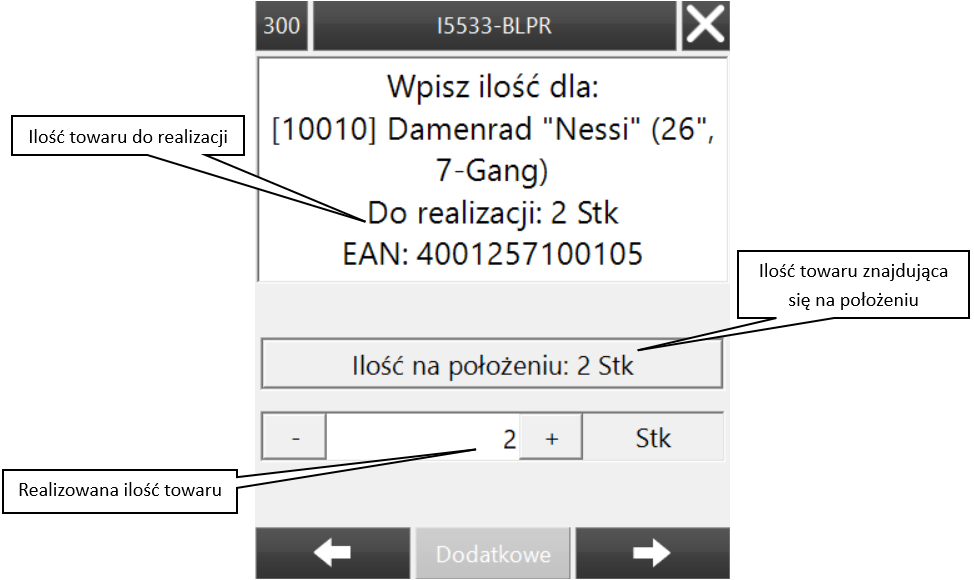
Po potwierdzeniu ilości, aplikacja powróci na listę pozycji dyspozycji oraz zostanie wyświetlony odpowiedni komunikat potwierdzający realizację pozycji.
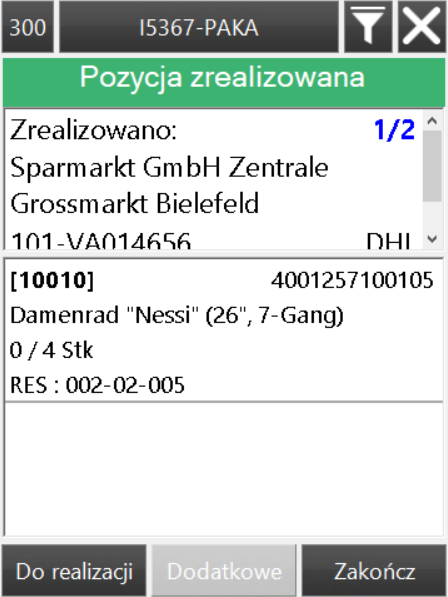
Jeśli operator ponownie wybierze pozycję dyspozycji, która została już zrealizowana zostanie o tym poinformowany odpowiednim komunikatem:
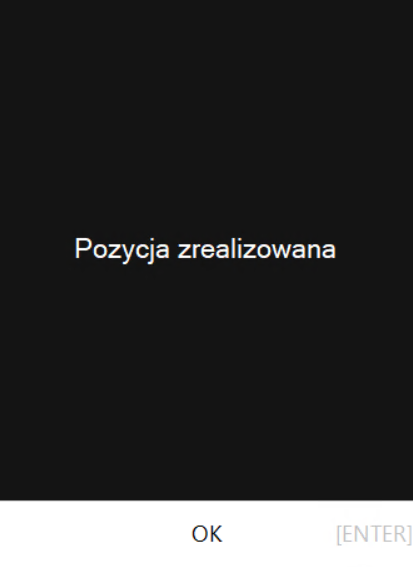
Zakończenie realizacji dyspozycji
Aby zakończyć pracę z dyspozycją należy nacisnąć przycisk ![]() .
.
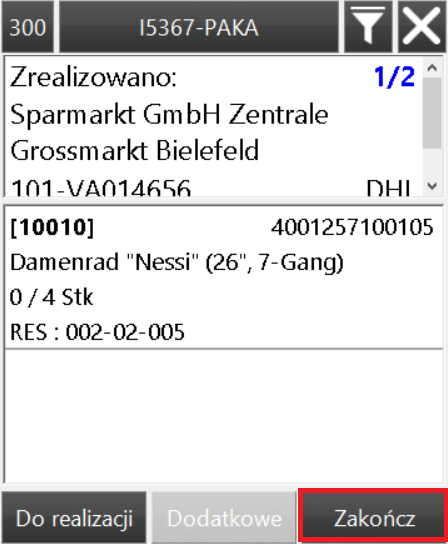
Pojawi się wówczas komunikat z następującym zapytaniem:
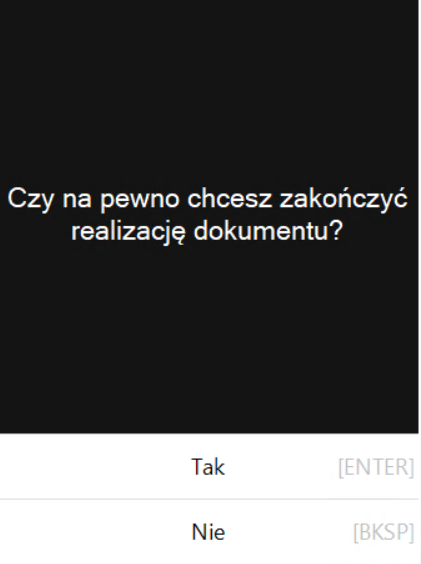
Kliknięcie opcji Nie spowoduje powrót do listy pozycji dokumentu. Kliknięcie opcji Tak spowoduje zakończenie realizacji dyspozycji i przejście do listy dyspozycji.
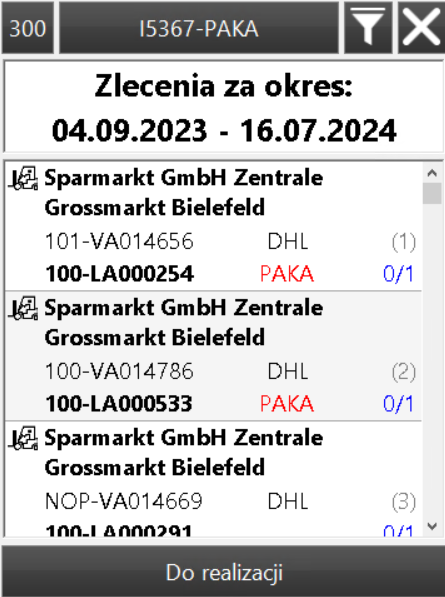
W przypadku, gdy dyspozycja nie została zrealizowana w całości, czyli istnieją pozycje niezrealizowane i operator naciśnie przycisk ![]() dyspozycja zostanie zapisana i możliwa będzie jej późniejsza realizacja. Natomiast gdy operator naciśnie przycisk
dyspozycja zostanie zapisana i możliwa będzie jej późniejsza realizacja. Natomiast gdy operator naciśnie przycisk ![]() zostanie wyświetlone okno, jak poniżej.
zostanie wyświetlone okno, jak poniżej.
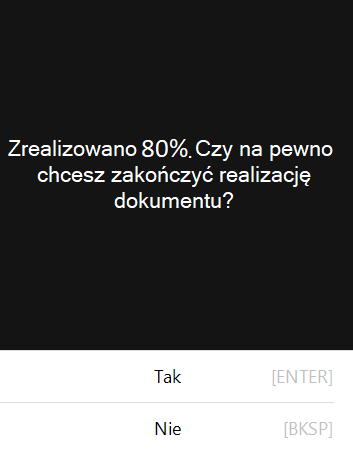
Kliknięcie opcji Nie spowoduje powrót do listy pozycji dyspozycji. Kliknięcie opcji Tak spowoduje zakończenie realizacji dyspozycji i przejście do listy dyspozycji.


